# WinSCP: основы работы с программой
Графический интерфейс WinSCP используют для управления файлами на удалённых хостах через SFTP, SCP, FTP, WebDAV и Amazon S3. Это бесплатная программа, совместимая со всеми актуальными версиями ОС Windows. Пользователь может с её помощью безопасно подключаться к SSH-серверу с поддержкой SFTP или SCP, а также к FTP-серверу и WebDAV-серверу.
Программа WinSCP многофункциональна, так как позволяет:
- пользоваться встроенной командной строкой;
- создавать несколько соединений одновременно;
- редактировать скрытые файлы на сервере;
- сохранять настройки ПО в формате INI (.ini);
- работать с PuTTY-клиентом.
# Установка программы WinSCP
Вы можете скачать WinSCP с официального сайта — перейдите по этой ссылке
(opens new window) и найдите пункт «Загрузка и установка WinSCP». Следуйте дальнейшим инструкциям. Выбирать русский язык при установке не придётся: у вас будет русскоязычная версия программы.
WinSCP — что это и как использовать
# Подключение к серверу
Запустите WinSCP и в открывшемся окне нажмите «Новое соединение»:
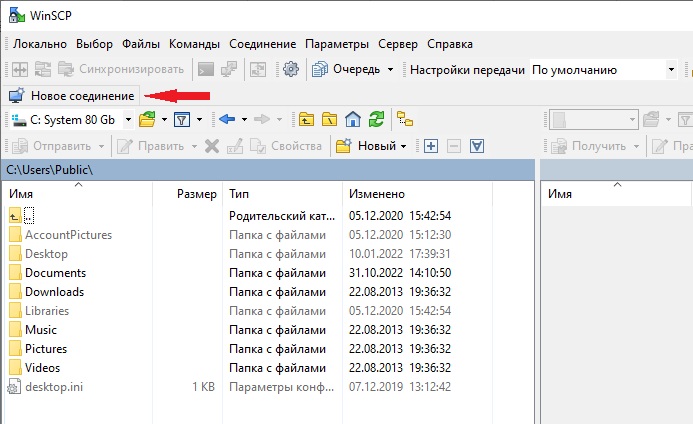
Теперь вам нужно ввести свои данные в следующие поля:
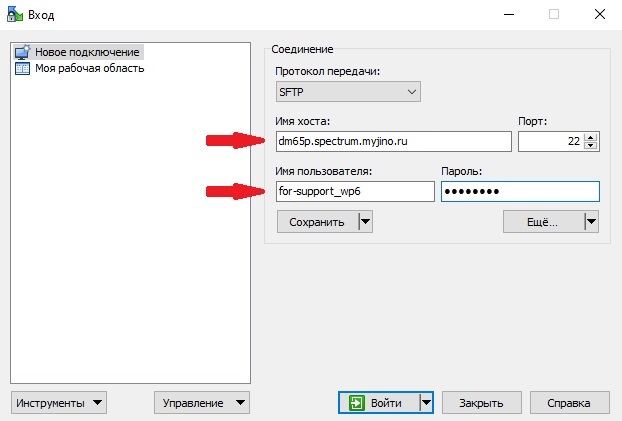
По умолчанию в программе указан SFTP-протокол, вы можете выбрать другой при необходимости.
Получить данные для входа вы можете в контрольной панели Джино
(opens new window) . Нажмите на нужный сайт и перейдите в раздел Управление
Удаленный доступ . Включите SSH-доступ, чтобы получить данные для входа — имя сервера (имя хоста), логин (имя пользователя) и пароль:
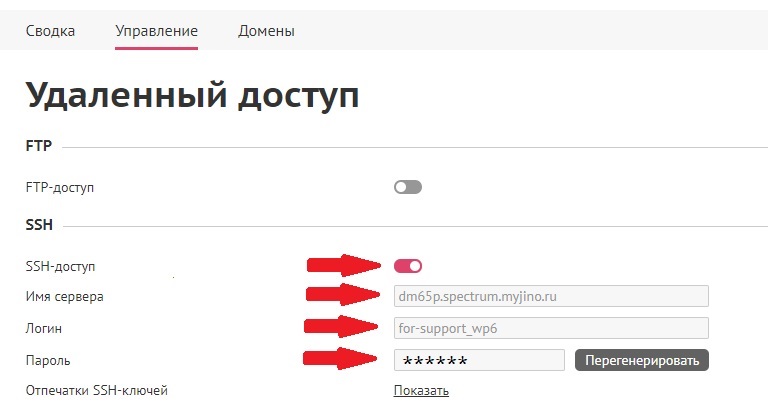
Порт — 22 по умолчанию. Через несколько секунд вы получите доступ к серверу.
# Отображение скрытых файлов
Если вы видите не весь список файлов сервера, значит, программа не показывает вам скрытые файлы. Это легко исправить — перейдите в пункт меню «Параметры» и выберите «Настройки»:
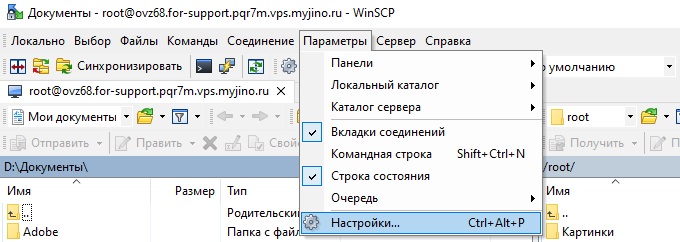
Здесь перейдите в раздел «Панели» и отметьте галочкой окошко в верхнем пункте «Показывать скрытые файлы»:
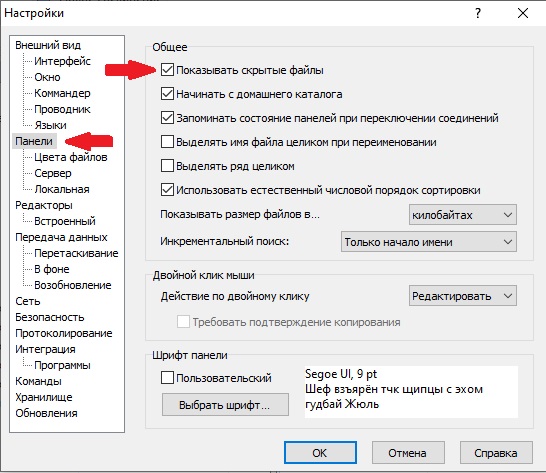
Теперь вы сможете увидеть все ваши файлы. Их легко отличить — цвет шрифта будет полупрозрачным:
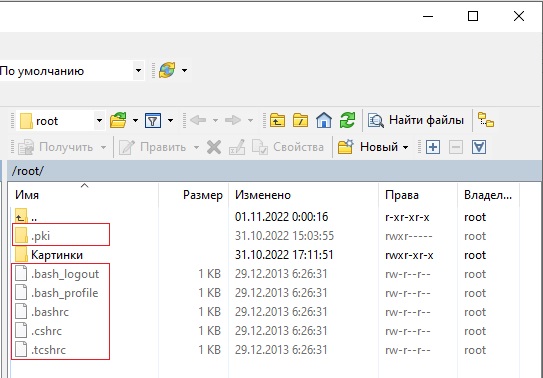
# Работа с командной строкой
Вы можете управлять сервером с любого устройства через консоль. Для этого вам нужно подключиться к нему, выбрать в меню «Команды» и нажать «Открыть терминал»:
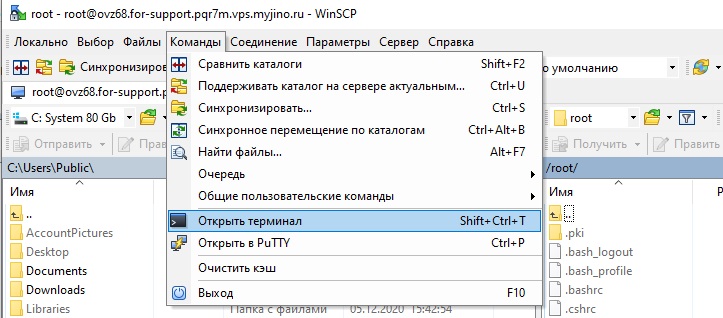
На этом шаге WinSCP может запросить подтверждение, чтобы открыть отдельное соединение. Нажмите кнопку «ОК», и у вас откроется консоль. Теперь вы можете выполнять разные команды. Введите запрос в строку и нажмите «Выполнить»:
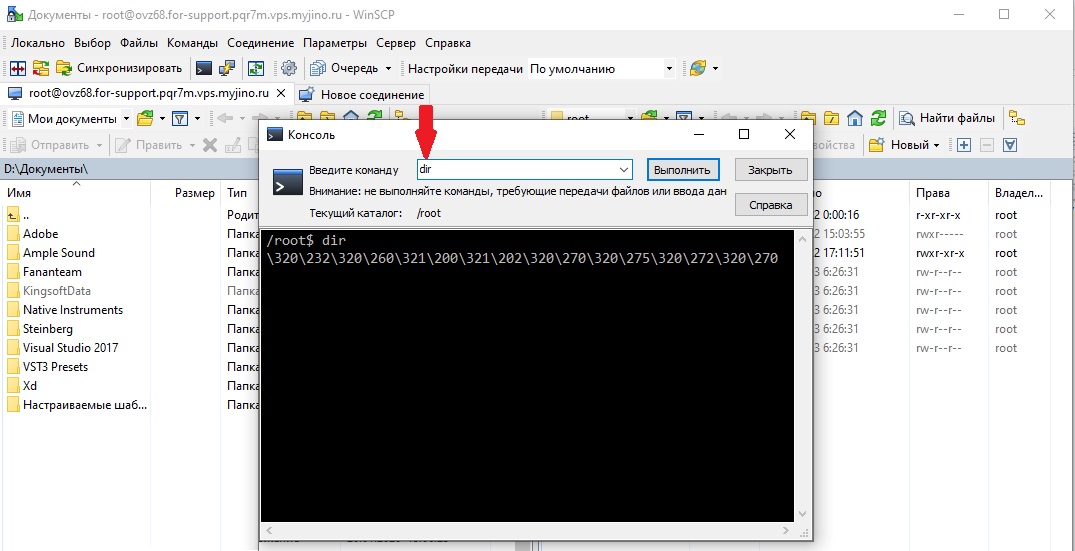
# Экспорт и импорт настроек WinSCP
Все настройки программы хранятся в закрытом INI-файле. Вы сможете в любой момент сохранить их и использовать их для запуска WinSCP на других устройствах.
Для экспорта настроек нажмите «Новое соединение», щёлкните на кнопку «Инструменты» и выберите «Экспорт/сохранение настроек»:
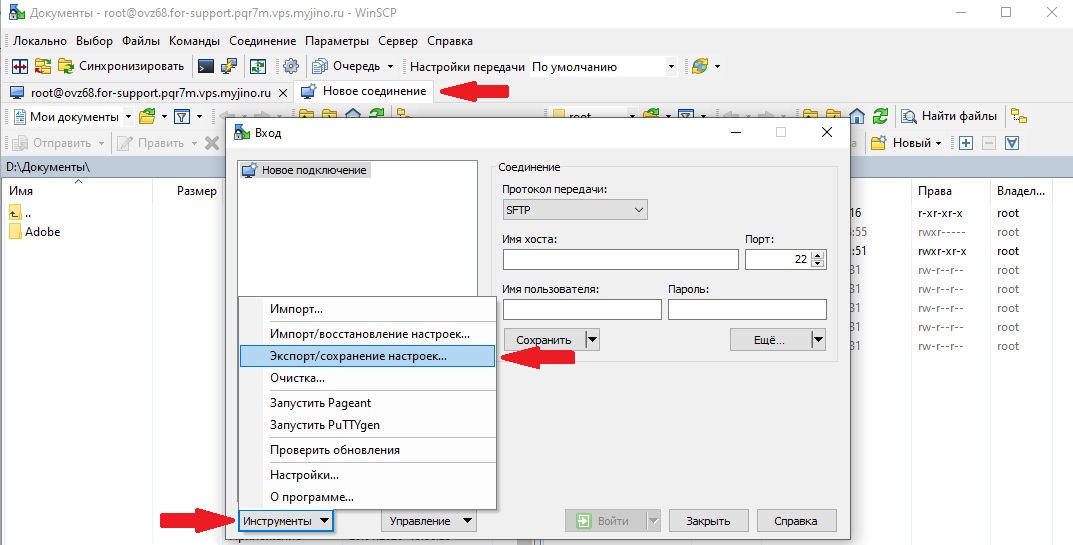
В открывшемся окне выберите папку, в которую хотите сохранить файл с настройками.
Импорт настроек проводится аналогично. После загрузки INI-файла вы сможете работать с сервером на новом устройстве.
Источник: jino.ru
Жизнь — это движение! А тестирование — это жизнь 🙂
Для тех, кто учится работе с linux. Самые популярные инструменты — Putty + WinSCP. Сегодня разбираемся с WinSCP.
Статья «бери и делай», разве что без тестовой площадки. Здесь я даю основы по работе с инструментом. Все-все-все кнопочки мы разбирать не будем. Ровно то, что вам надо знать, если вы впервые WinSCP видите.
WinSCP — программа для подключения к linux-машине. Выглядит как Total Commander, очень удобна, если нам надо что-то перекинуть на машину или забрать оттуда. Ведь интерфейс винды многим роднее, чем командная строка.
Как запустить
Открыть приложение — появится окно логина.
Нажать «New site» (название может меняться, но новое подключение всегда сверху)

- Host name — имя хоста, к которому подключаетесь. Или его IP-адрес
- User name — логин
- Password — пароль
По умолчанию система предлагает протокол подключения SFTP и порт 22, это нам менять не надо (обычно).
Если вы планируете потом снова подключаться к той же машине, после ввода данных можно сразу сохранить их, для этого нажмите «Save»


Там еще можно всякие подпапочки для соединений делать, но с этим уже сами потом разберетесь.
Неважно, сохраняли данные или нет, теперь можно смело нажимать «Login»:

Ну и все, вы в системе!
- Слева — ваш локальный компьютер, с которого вы запускали WinSCP
- Справа — сервер, к которому вы подключились

По умолчанию вы попадаете в домашнюю директорию пользователя — /home/test. Или в то место, где разлогинились последний раз.
Как перемещаться между директориями
Ваше месторасположение показано сверху — есть выпадающее меню с названием текущей папки, есть указание полного пути.
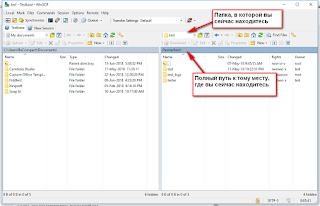
Можно тыкнуть в выпадайку, она покажет ваше месторасположение в виде дерева. Начинается дерево всегда с корня «/». Можно перейти в любое место по дереву. Это удобно, если вы закопались глубоко внутрь:

Полный путь
Если вы знаете полный путь, можете перейти сразу туда. Скажем, мы хотим в
Просто щелкните по полному пути текущего месторасположения или по кнопке «Open directory» (я предпочитаю нажимать на текущий путь):

Откроется окно, где указано ваше текущее месторасположение. Отсюда его удобно скопировать, если надо кинуть ссылку разработчику «Проверил в /etc/systemd, там нет файла ХХХ».
Меняем путь на нужный нам и жмем энтер, вот и все:

В этом окне можно сохранить любой путь как закладку, если вы хотите возвращаться туда снова и снова.
Перемещение кнопками
Есть несколько стандартных кнопок, хорошо знакомых вам по винде: назад, вперед, на уровень выше

Рядом с ними есть более интересные:
Root directory — всегда переносит в корень, папку «/», с которой все начинается. И чья структура почти никогда не меняется. На любую машину зайдите и увидите все те же папки: bin, etc, home, opt/.
Очень удобная кнопка — закопались в одну директорию, потом вышли в самое начало и пошли в другое место. По крайней мере я часто использую.
 |
| Root directory |
Home directory — всегда возвращает домой, в домашнюю директорию пользователя. Лично я редко использую, так как у меня обычно есть root-права и я могу творить в любой папке. Но в целом удобно: если у вас особо нет прав, то только сюда вы можете копировать файлики.

Как создать папку
Перейдите туда, где у вас есть на это доступ. На нашей тестовой площадке это — домашняя директория пользователя.
New — Directory

Теперь можно указать имя папки — лучше на английском и без пробелов. И дать разрешения. Если работаете на тестовой площадке, проще всего создать личную папку по имени или нику. Я решила указать полный доступ:
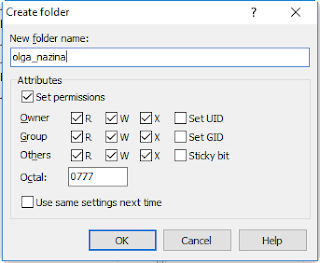
Аналогично можно создавать файлы, но обычно в WinSCP создаются именно папки, а файлики уже копируются с компа. Но это мой случай, у вас может и по другому быть.
Как скопировать файл с компа на сервер и обратно
1. Выбрать файл
2. Нажать F5 (или кнопку Upload, но проще по F5)

Работает в обе стороны. Помним, что слева у нас — наш компьютер, справа — сервер.
Если надо закинуть файл на сервер, то:
- слева (локально) открываем директорию, где хранится файл
- справа (на сервере) открываем директорию, куда будем копировать файл
- выделяем слева файл, жмем F5
Если надо забрать файл с сервера, например, логи, то все наоборот. Выделяем файл справа и жмем F5 — он упадет к нам на локальную машину. Все то же самое можно сделать через консоль, но через WinSCP сильно удобнее.
Как открыть Putty через WinSCP
Напоследок хочу показать еще одну полезную кнопку.
Если хотите открыть Putty (удобная консоль), это можно сделать прямо через WinSCP с помощью вот этой кнопки:

И это все?
![]()
Да, все. Это основные кнопки и команды, которые вам пригодятся. В самом инструменте есть еще куча разных кнопочек, но уверена, что вы сможете освоить их и сами
А на первое время освойте хотя бы эти основы. Ведь чаще всего инструмент нужен чисто закинуть что-то на сервер (установочный файл) или забрать файл с сервера (логи, чтобы вложить в баг).
Напоминаю, что все то же самое доступно в виде видео.
PS: статья написана в помощь студентам курса «Логи как инструмент тестировщика», на котором надо искать причины ошибок в серверных логах. А еще статья входит в мою книгу для начинающих тестировщиков!
Источник: okiseleva.blogspot.com
WinSCP — что это за программа и нужна ли она?

Данный материал расскажет о программе WinSCP, а также про основные функции.
WinSCP — что это за программа?
Бесплатная программа по работе с протоколами SFTP, SCP. Поддерживает операции: загрузка/выгрузка файлов, переименование файлов/папок, создание папок, изменение свойств и т.д.
В отличии от Filezilla — умеет передавать файлы используя командную строку. Русский язык по умолчанию отсутствует, на просторах интернета можно найти русификатор.
- FTP (File Transfer Protocol) и SFTP (SSH File Transfer Protocol или Secure File Transfer Protocol) — протоколы для работы с данными на сервере.
- FTP — обычный популярный протокол, особенно был популярный лет десять назад, когда при помощи FTP (например локального сервера провайдера) можно было скачать игры, видео, музыку и другое.
- SFTP — аналог FPT, только используется безопасное соединение SSH (Secure Shell), передача/работа с файлами происходит по защищенному каналу (зашифрованному).
Окно WinSCP Вход — подключение к удаленному серверу:




WinSCP — основные возможности
- Поддержка удобного графического интерфейса.
- Поддержка перетаскивания файлов (Drag-and-drop).
- Создание символических ссылок/ярлыков.
- Автоматизация процессов используя скрипты (возможно имеется ввиду скрипты bat/cmd).
- Настройка синхронизации папок. Присутствует автоматический/полуавтоматический режим.
- Встроенный модуль редактирования текстовых файлов.
- Поддержка
Обновлено: 22.09.2017 Опубликовано: 14.10.2016
Скачать WinSCP с официального сайта (бесплатная русская версия)
Описание
WinSCP — это файловый менеджер для работы по протоколам SFTP (используется SSH), SCP, FTP, WebDAV. Удобно использовать для передачи данных на компьютеры с Linux и облачные сервисы. WinSCP работает по безопасным протоколам, включающим шифрование данных.
Установка WinSCP
Переходим по ссылке выше и скачиваем установщик или портативную версию программы:

Если была скачана версия Portable, достаточно распаковать архив.
Если скачана версия для установки, запускаем файл — принимаем лицензионное соглашение и нажимаем Далее, оставляя все настройки по умолчанию. В конце нажимаем Установить и дожидаемся окончания процесса инсталляции. После оставляем галочку «Запустить WinSCP» и нажимем кнопку Готово.
Как пользоваться
Подключение
Работать с программой не сложно. После ее запуска выскочит окно «Вход». Вводим данные для подключения к компьютеру с Linux:

И нажимаем Войти. Если система предложит принять сертификат, соглашаемся нажав Да.
В правой части окна программы появится список папок и файлов на удаленном компьютере, слева — папки на локальном компьютере:

Чтобы передать данные, выделяем курсором любой файл или папку и нажимаем клавишу F5. В появившемся окне нажимаем OK — данные будут скопированы в противоположное окно.
Полезные настройки
С настройками по умолчанию программа работает полноценно, но для удобства использвоания можно сделать нижеописанное.
Запускаем программу — в открывшемся окне «Вход» снизу вликаем по Инструменты — Настройки:

1. Язык

Переходим в раздел Языки и выбираем нужный. При необходимости, добавляем новый. После программу нужно перезапустить.
* Если программа запускается на английском, для запуска настроек нажимаем по Tools — Preferences — в открывшемся окне переходим в Languages — выбираем нужный или добавляем, нажав Get more.
2. Скрытые файлы

По умолчанию, программа не показывает скрытые файлы на удаленных серверах. Это не совсем удобно. Переходим в раздел Панели и ставим галочку Показывать скрытые файлы.
3. Редактор

Если мы привыкли использовать свой редактор, например, Notepad++, переходим в раздел Редакторы — нажимаем Добавить — прописываем путь до нужной программы — OK — переставляем наш редактор на самый верх.
4. Безопасность

Если мы хотим сохранять пароли для подключения к серверам, хорошей идеей будет поставить общий мастер-пароль. Для этого переходим в раздел Безопасность — ставим галочку Использовать мастер-пароль — в открывшемся окне дважды вводим пароль, который хотим использовать — также можно поставить галочку Помнить пароль в течении сессии, чтобы программа нам не надоедала — OK.
5. Обновления и статистика

Чтобы при запуске программа не надоедала предупреждениями о доступности новых обновлений, переходим в раздел Обновления — переводим «Периодичность проверки» в положение Никогда — снимаем галочку Сообщать об обновлении при запуске.
Если нет желания отправлять статистику, снимаем галочку Разрешить анонимный сбор статистики.
Источник: www.dmosk.ru
Как увидеть скрытые файлы с Winscp?
Операционная система Windows предоставляет пользователям очень широкий список самых разнообразных компонентов, а также инструментов для использования. Например, сюда можно отнести WinSCP. Но что представляет собой данная программа и как ею пользоваться? Стоит разобраться в данном вопросе уже прямо сейчас.

Для чего нужна программа Winscp?
WinSCP представляет собой многофункциональный графический FTP-клиент, поддерживающий передачу данных с помощью самых популярных протоколов:
- SFTP (SSH File Transfer Protocol);
- SCP (Secure Copy Protocol);
- FTP (File Transfer Protocol);
- WebDAV;
- Amazon S3.
То есть это действительно очень полезный и важный инструмент, который позволяет пользователям выполнять поставленные задачи.
Как увидеть скрытые файлы с Winscp?

Также необходимо отметить тот факт, что инструмент Winscp позволяет пользователям открывать самые разнообразные и скрытые папки. Для этого необходимо будет сделать следующие действия:
- Открыть программу WinSCP.
- Перейти во вкладку «Настройки» и из контекстного меню выбрать «Настройки…». Также можно воспользоваться комбинацией горячих клавиш Ctrl+Alt+P.
- В новом окне появится большое количество параметров и настроек. Необходимо будет выбрать в правой части раздел «Панели».
- Пользователю необходимо будет в правой части интерфейса поставить галочку около параметра «Показывать скрытые файлы».

После этого пользователю будут доступны абсолютно все скрытые файлы и папки. Они будут отображаться на фоне остальных, выделяясь полупрозрачным оттенком, то есть серым. То есть пользователь сможет без лишних проблем и сложностей сможет разобраться, что конкретно является скрытым файлом, а что располагается в свободном доступе.
То есть пользователь может быстро и без лишних проблем корректировать отображение всех существующих файлов. Если пользователю мешает отображение скрытых папок и файлов, то он может без лишних проблем и сложностей отключить отображение. Буквально все может сделать через комбинацию горячих клавиш, а также парой секунд личного времени. Программу не придется перезагружать. Все будет применяться автоматически.

Источник: windowstune.ru